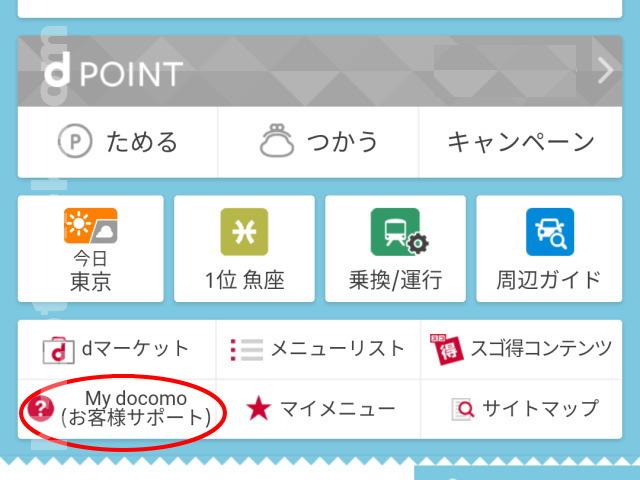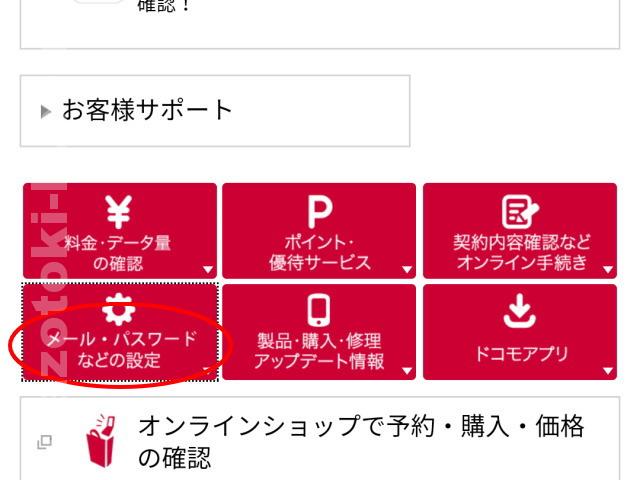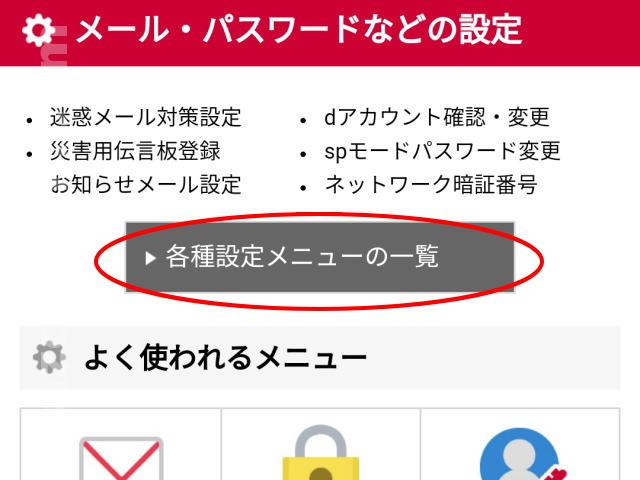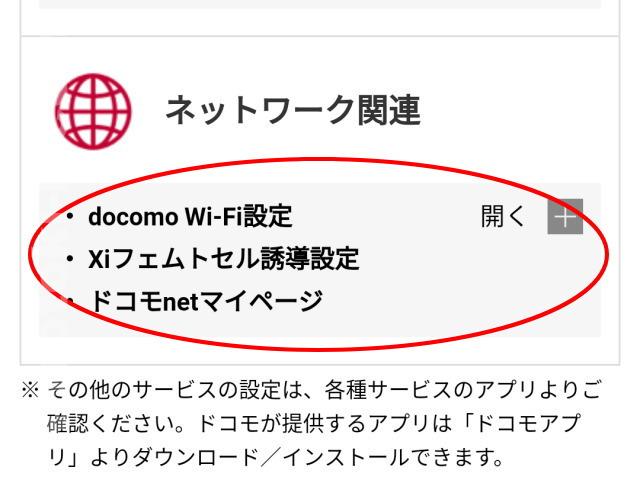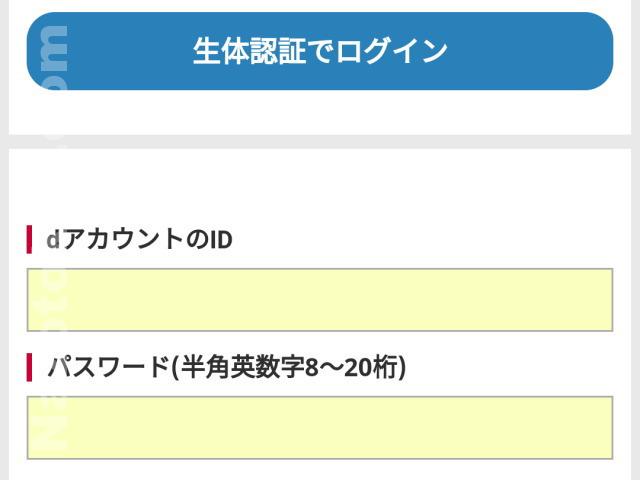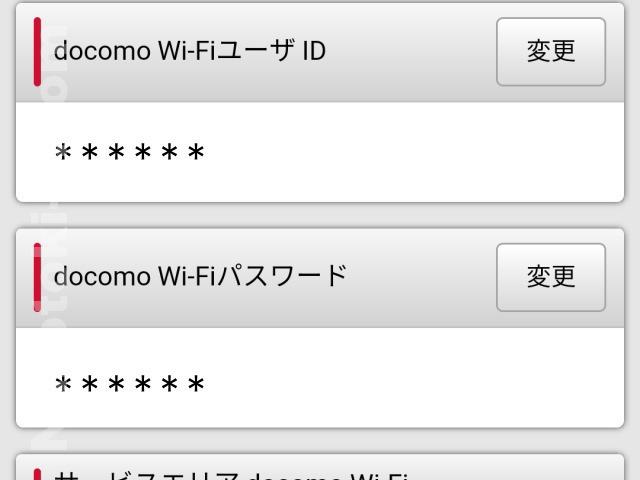docomo Wi-Fi ユーザーID パスワード セキュリティーキーの確認方法
2017年3月23日
2017年8月1日
普段はスマホで場所を問わずインターネットをしていますが、時には外出先でスマホではなくノートパソコンでネットに接続したいことがあります。でも僕が持っているノートパソコンはSIMカードが挿せません。けどSIMフリー/LTEフリーなどデータ通信に対応していないノートパソコンでもWi-Fi接続はできると思います。僕が買った「ASUS T100HAN」もSIMカードは挿せませんが、手動でdocomo-Wi-Fiの設定をしてコンビニなどでネットに接続しています。
docomo Wi-Fiを利用するにはdocomo Wi-FiのユーザーID パスワード セキュリティーキーが必要です。その確認方法ですが、スマホならdメニューのショートカットを見つけてタップ。
My docomo(お客様サポート)をタップ。※PCからの場合もドコモのホームページからMy docomoにアクセスできます。
メール・パスワードなどの設定をタップ。
各種設定メニューの一覧をタップ。
ネットワーク関連 docomo Wi-Fi設定を開く。
docomo Wi-Fi設定をタップ。
dアカウントのID、もしくは生体認証(指紋)でログインをします。
ログインするとdocomo Wi-Fi ユーザーID パスワード セキュリティーキーが表示されます。